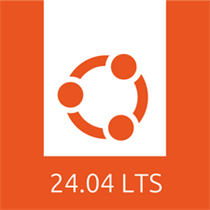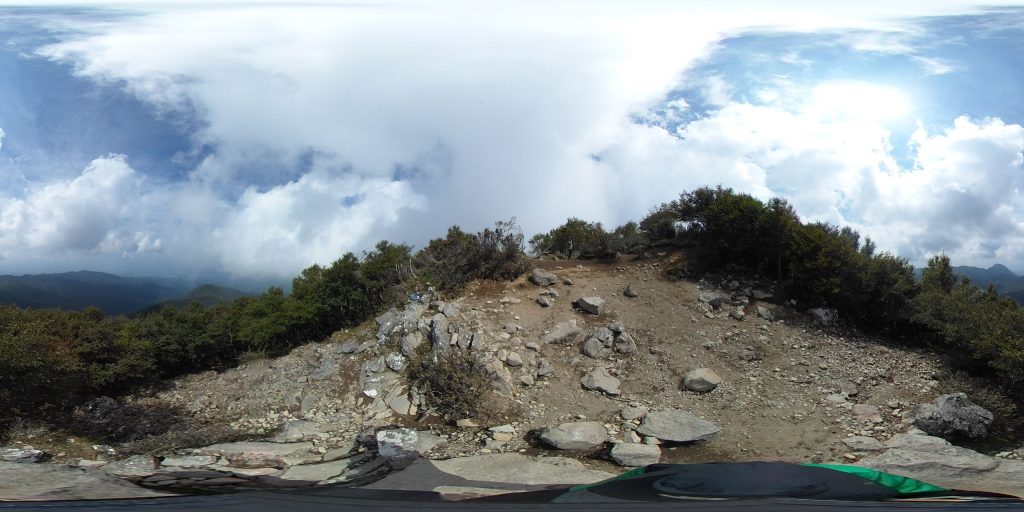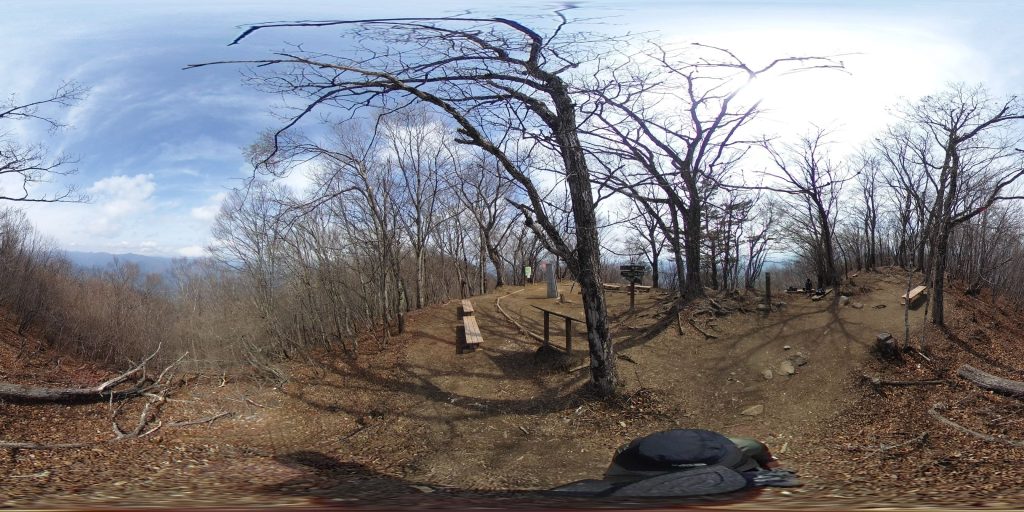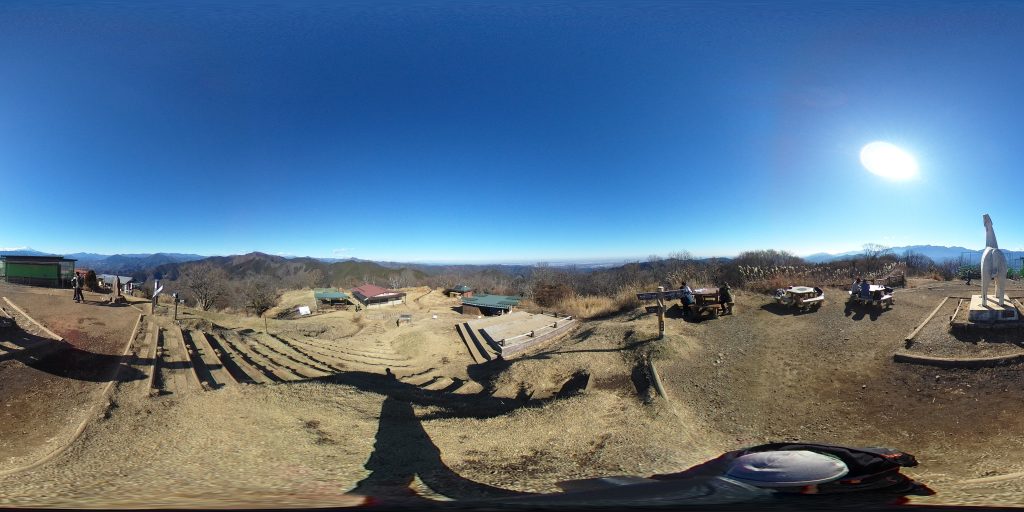Mavsloly「ファンレス産業用 PC(N100)」を利用したサーバーPC組み立て
Mavsloly 「ファンレス産業用 PC(N100)」を利用したサーバーPC組み立て
- 3代目サーバーを稼働し始めてから7年、先日HDDが破損してサーバーが起動しなくなりました。HDDを交換して数ヶ月前のバックアップファイルから戻しましたが、過去の記事の一部が数ヶ月分失われました。写真データは差分を手動で追加することでほぼ復旧でました。しかしながら、マザーボードもそろそろ限界を迎えそうですし、CPUもグレードアップしたいため、ファンレスの工業用PCを利用した新しいサーバーと交換することにしました。

- パーツ一覧
- ベアボーン……Mavsloly ファンレス産業用 PC(N100)N100 プロセッサ (4C/4T、最大 3.4GHz)、8G RAM、128G SSD、デュアル LAN、2×HDMI、1×DP トリプル ディスプレイ、2×COM RS232、Windows 11 Pro 搭載ミニ コンピューター
- HDD……東芝 内蔵ハードディスク MQ01ACFxxxシリーズ ( 2.5inch / SATA 3Gb/s / 500GB 7278rpm / 16MB / 7mm / 4Kセクター) MQ01ACF050
※WEBサーバーは常にログを書き込むため、書き込み上限のあるSSDは不向き。サーバー用途なら、HDDで十分です。
- 組み立てる
組み立てると言っても、Windows 11 Pro導入済みの128GBのM.2.SSDを取り外して、新たに購入した2.5インチHDDを側面パネルに取付け、付属の電源コードとSATAケーブルをマザーボード側のコネクタと接続するだけです。- サイドパネルの4本のネジを外してサイドパネルを開けます。
- 128GBのM.2.SSDを取り外します。
- マザーボードに2.5インチHDD用電源ケーブル、SATAケーブルを取り付けます。
- サイドパネルに取り付けた2.5インチHDDと電源ケーブル、SATAケーブルを接続します。
- サイドパネルを閉じて4本のネジを締めます。
- OSのインストール
Ubuntu Server 24.04LTSを公式サイトからD/L後、 rufusを用いてUSBメモリでインストールメディア(boot image)を作成しました。インストールの途中で何回か質問に答えながら進みますが、標準的な設定でOKです。詳細は以下のサイトをご覧下さい。

インフラエンジニアのメモ帳「Ubuntu 24.04 LTS Server インストール」 - サーバーの設定
- 固定IPの設定→/etc/netplan/xx-cloud-init.yamlの編集
- LVMの最大化
- 日本語化
- タイムゾーンの設定
- 時刻同期(ntp)の設定
- SSH公開鍵の作成
- 最新のアップデートの適用(apt update、apt upgrade)
- NASのフォルダをマウント(cifs自動マウント)
- サーバーアプリのインストールおよび設定
- LAMP Serverのインストール
- phpmyadminのインストール
- Apache2の設定(Virtual Host、SSL対応)
- MySQLの設定、ユーザーの作成
- phpの設定
- Let’s Encryptのインストール
- postfixのインストール
- dovecotのインストール
- postfix、dovecotの設定(SSL対応)
- cyrus-saslのインストール(sasl password追加)
- sensorsのインストール
- 環境移行(旧Server→新Server)
- エクスポート済のSQLダンプのインポート
- WordPress導入済フォルダの全コピー(tarで圧縮・展開)
※WordPressはフォルダのコピーとデータベースの移行で稼働するため、新規にインストールする必要はありません。 - Let’s Encryptディレクトリの全コピー、更新(certbot renew)
- ufw(Firewall)の設定他
- 日次バックアップシェルの移行、crontabの登録
- Acronisを用いたHDDのバックアップイメージ作成
- 使用感
環境移行はSQLダンプファイルのインポートに失敗して冷や汗をかきましたが、何回かトライしているうちに上手くいきました。Let’s Encryptは導入済みディレクトリ(/etc/letsencrypt)を丸々移行して、更新をかけるとすんなり動きました。メールの設定は簡単ではありませんが、ネットの記事を参考に送受信が出来るようになりました。以下のサイトを参考しました。
monmon.jp「Postfix + Dovecot で定番メールサーバ(SASL認証)の立ち上げ」
サーバーのレスポンスは改善されましたが、ケース温度がかなり高めで真夏に問題なく動作するか少々心配です。
【温度スイッチ付空冷ファンの追加】
- sensorsで計測するとCPU温度は60℃前後と結構高めですが、問題なく稼働しています。現在の気温ならば問題ないと思いますが、夏に向けて気温が上昇し室温も30℃を超えることが予想されるため、ケース全体を冷やす外部ファンを追加することにしました。外部ファンは室温が高いときのみファンが回転するよう、温度スイッチを付けました。
- パーツ一覧
- 12VACアダプター(100W)……スイッチング電源 AC 110/220V→DC 12V 8.3A 100W クイックマウント端子 安定化電源 直流電源変換器 過負荷電圧遮断 コンバーター(AC 100V→DC12V-100W)
- 温度スイッチ……LIANHATA サーモスタット XH-W1209 温度熱センサスイッチ 温度制御 -50 ~ 110°C デジタルサーモスタット DC 12V ±0.1℃高精度加熱冷却制御スイッチ
- ケースファン……12インチケースファン(自宅にあったもの)
- ケーブル……ACプラグ付ケーブル、DC配線ケーブル(自宅にあったもの)
- 組み立てる
- 温度スイッチ付属のクリアケースを組み立て後、温度スイッチの基板を取り付けます。
- 12ACアダプターにACプラグ付ケーブル、温度スイッチ用電源ケーブル、ファン用電源ケーブルを取り付けます。
- 温度スイッチにファンケーブル、ファン用電源ケーブルを取り付けます。
- 通電試験・設置
- 温度スイッチの温度設定を行います。
- センサー部分を温め、設定温度でファンが回ることを確認します。→OK
- 温度スイッチのセンサー部をPCのケースに貼り付け、ファンをケースに向けて設置完了
- 使用感
高温の室内でもサーバーが稼働するための準備が整いました。これから最適な温度設定の調整をしていこうと思います。
(Visited 92 times, 1 visits today)